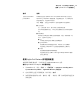Users Guide
4
可能会要求您指定 Symantec Recovery Disk 的源位置。可以使用 Symantec
Backup Exec System Recovery 产品 CD。指定位置,然后单击“下一步”。
5
在“选项”对话框中,可以指定启动菜单显示的时间长度。默认设置为 10 秒。
如果选中“启用 Symantec pcAnywhere”复选框,则将自动启动网络,并将
加载 pcAnywhere。如果清除此复选框,则不会自动启动 pcAnywhere。
6
选择要使用的 IP 地址的类型,然后单击“下一步”。
7
可能会显示 Symantec 恢复环境中不支持的网络和存储驱动程序的列表。选中
要从当前 Windows 安装复制到 Symantec 恢复环境的网络驱动程序旁的框,
查看缺少存储驱动程序的列表,然后单击“下一步”。
8
浏览到缺少的存储和网络驱动程序文件的位置。
注意:缺少的网络和存储驱动程序的位置应指向包含所需驱动程序的完整解压
缩安装包的路径。如果缺少多个存储驱动程序,则必须对每个缺少的驱动程序
都重新运行 LightsOut Restore 向导。此外,所选的驱动程序应与 Windows
Server 2003 兼容。
9
单击“下一步”。
10
此时将显示具有您所选选项的摘要屏幕。如果需要更改选项,请单击“上一
步”来更改选项,而如果对选择满意,请单击“完成”。
随即从 Symantec Recovery Disk 中复制文件。复制完毕后显示一个对话框,
指示成功安装了 LightsOut Restore。
11
单击“确定”。
Symantec Recovery Disk 的 LightsOut Restore 选项
下表介绍了 Symantec Recovery Disk 的 LightsOut Restore 选项。
说明选项
通过 LightsOut Restore 恢复计算机时,如果希望自动启动联网,
请选择此选项。
自动启动网络服务
选中此选项可连接到网络,而无需其他网络配置。如果您了解到在
进行恢复时网络上将有一台 DHCP 服务器可用,则可以单击此选
项。
动态 IP
单击此选项可使用特定网络适配器和特定地址设置连接到网络。如
果您知道恢复时将没有 DHCP 服务器(或者 DHCP 服务器不可用),
则应该单击此选项。
静态 IP
恢复文件、文件夹或整个驱动器
使用 LightsOut Restore 进行还原
154